Пользователи, которые хотят создавать в «Майнкрафт» свои миры с целью совместной игры, требуется применять сервер TLauncher. Это довольно простая процедура, однако она обладает некоторыми нюансами. В частности, очередность действий определяется целью пользователя. Чтобы понять, как можно создать сервер в «Майнкрафт» TLauncher, важно понять, как будут соединяться устройства и планируется ли применять моды.
Настройка сервера
При создании своего сервера в игре геймер может получить почти неограниченно контролировать процесс. Тут удается создавать собственные правила, ставить фильтры или моды, приглашать в приват друзей. Это не очень сложно и дорого.
К тому же настройка своего сервера обеспечивает следующие плюсы:
- библиотека материалов, которую допустимо пополнять на свое усмотрение;
- гибкая настройка конфигураций;
- выбор комфортного варианта оформления и обслуживания сервера;
- возможность получить прибыль с аренды – такой вариант считается самым распространенным, так как помогает окупить затраты на поддержку сервера;
- возможность создания приватного сервера исключительно для друзей.

КАК СОЗДАТЬ СЕРВЕР В МАЙНКРАФТ ЗА 5 МИНУТ | СВОЙ СЕРВЕР МАЙНКРАФТ БЕСПЛАТНО В 2020 ГОДУ
Для локальной сети
При подключении ПК друзей к общему роутеру и нахождении в единой локальной сети можно с легкостью загрузить сервер для игры вместе. Для этого требуется выполнить следующее:
- Запустить меню «Пуск» и ввести в поисковике «cmd». После чего требуется выбрать запуск от имени админа.

- Скопировать команду «ipconfig». Ее требуется вставить в окно командной строки после символа «>». Для этого стоит кликнуть правой кнопкой мышки на графу ввода. После этого рекомендуется нажать «Enter».
- В разделе «Адаптер Ethernet» выбрать строку «IPv4-адрес» можно найти нужную комбинацию чисел. Ее необходимо записать или запомнить.

- Запустить TLauncher и загрузить вариант, который имеет значок «TL». В противном случае соединиться с сервером удастся только при наличии лицензии Mojang.

- Зайти в игру и кликнуть на кнопку «ESC». После этого нужно подключить пункт «Открыть для сети». При правильном выполнении действий игра выдаст сообщение о запуске нужного порта сервера. При этом справа внизу появится уведомление «Local game hosted on port № порта».
- Загрузить на ПК одну версию «Майнкрафт» и перейти к меню «Сетевая игра». Затем стоит разрешить «Прямое подключение» и указать в графу «Адрес сервера» IP-адрес устройства. Также следует ввести номер порта.

Для доступа через интернет
Как правило, геймеры связаны не одним роутером, а играют по сети.
В таком случае настройку сервера можно выполнить при помощи приложений, которые дают возможность создать локальную сеть. При этом необходимо сделать следующее:
- Загрузить Hamachi и провести процесс инсталляции.
- Активировать пункт «Включить».

- Пройти регистрацию или авторизоваться при наличии профиля.
- Нажать на пункт «Создать новую сеть».

- В новом окне придумать и ввести идентификатор. Также стоит указать пароль для установления соединения.
- Выполнить те же процедуры на ПК, которые необходимо применять для игры в «Майнкрафт».

- Загрузить TLauncher на устройстве хоста, выбрать вариант с изображением TL и войти в свой аккаунт.
- Запустить паузу в игре и кликнуть на пункт «Открыть для сети». После чего требуется запомнить или записать номер порта. Он указывается в служебном сообщении в чате.
- На остальных ПК в Hamachi нажать на пункт «Подключиться к существующей сети». После этого требуется заполнить поля чата и указать реквизиты соединения. При этом нужно ввести наименование сети и пароль.

- Загрузить TLauncher и одинаковую версию игры на устройствах, которые необходимо подключить.
- Зайти в меню «Сетевая игра» и выдать разрешение на «Прямое подключение».
- Указать в графе «Адрес сервера» IP-адрес. Также требуется ввести номер порта ПК, который создал сеть.
Добавление модов на сервер
После создания игры геймеры при необходимости могут привносить разные модификации. При этом важно запускать один вариант игры и модификаций на ПК. Аналогичное правило затрагивает вариант API Minecraft Forg. При этом важно следить за наличием логотипа TL перед заголовком.

Возможные проблемы
Появление проблем часто связано с различными факторами. К основным проблемам относят следующее:
- Появление уведомлений «Недопустимая сессия» или «Проверьте имя пользователя». При получении таких уведомлений необходимо проверить, загружен ли вариант с логотипом TL. Также требуется убедиться, что в пункте «Использовать скины TL», который находится в меню «Управление аккаунтами», присутствует галочка.
- Получение уведомления «Io.netty.ch… …Connection time out: no further information». Оно свидетельствует о проблемах с конфигурацией сети. Наиболее распространенной причиной проблем считается блокирование соединения антивирусной программой или файрволлом. В подобных ситуациях даже отражается служебная информация. При этом после загрузки чанков сервер выполняет сброс подключения. Справиться с проблемой поможет правильная настройка систем безопасности на устройствах, на которых возникают сложности с доступом.
- Длинные ники геймеров. Специалисты не советуют выбирать названия, которые включают больше 16 символов.
Организация сервера в «Майнкрафт» обладает определенными особенностями. Это допустимо делать по локальной сети или через интернет. Чтобы получить нужный результат, рекомендуется четко соблюдать инструкцию. При этом в игру можно привносить различные модификации.
Источник: rockstargames.su
Как сделать свой сервер Майнкрафт на хостинге. Выбор VDS для Майнкрафт
Есть ряд особенностей архитектуры Minecraft для организации собственных игровых вселенных. Сервер VPS для Майнкрафт представляет собой специальное программное обеспечение для взаимодействия между игроками через интернет. Для подключения используются клиенты — устанавливаются на компьютеры геймеров и после запуска открывает доступ к игровому миру.
Команда is*hosting 16 фев 2023 4 мин
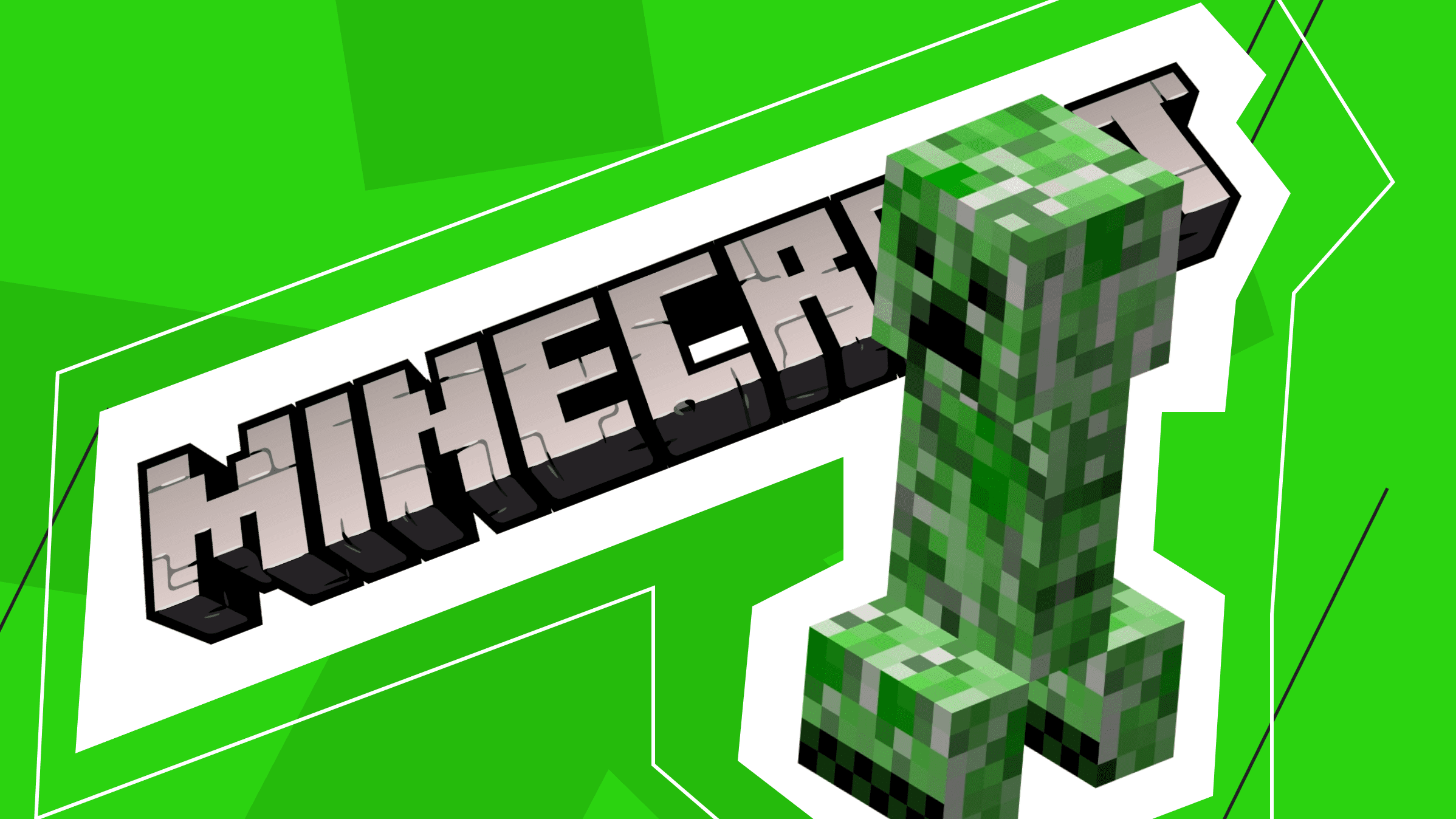
- Выбор хостинга для Майнкрафт
- Выбор Minecraft платформы или сборки сервера
- Как создать свой хостинг Майнкрафт
- Оптимизация сервера Minecraft
Сегодня Minecraft едва ли не самая распространённая и известная онлайн-игра. Популярность объясняется не только оригинальным геймплеем, но и возможностью создания собственных игровых серверов. Есть ряд особенностей, которые необходимо учесть при выборе VPS/VDS или выделенного сервера для Minecraft.
В основе архитектуры Minecraft лежат четыре элемента. Сервер представляет собой специальное программное обеспечение для взаимодействия между игроками через интернет. Для подключения используется клиентский софт: устанавливается на компьютеры геймеров и после запуска открывает доступ к игровому миру.
Функциональность игры расширяется модами и плагинами. Первые привносят в Minecraft новые объекты, а вторые дополняют серверы. Например, помогают отслеживать читеров, совершенствуют механизм авторизации, позволяют создавать кастомные меню или быстро находить незаселённые территории.
Выбор хостинга для Майнкрафт
Для комфортной игры необходимо правильно выбрать хостинг с учетом технических требований, а также учесть другие условия.
Технические требования

Майнкрафт достаточно требователен к конфигурации сервера, поэтому нельзя выбрать первый попавшийся мощный сервер и насладиться игрой. Мы рекомендуем выбирать “железо” по следующим пунктам:
Выбирать многоядерный процессор для Майнкрафт будет не самым верным решением, поскольку ядро сервера Minecraft может использовать лишь один поток вычисления. Поэтому, если вы задаетесь вопросом, сколько ядер нужно для сервера Minecraft, мы рекомендуем остановить свой выбор на более мощном двухъядерном процессоре.
Два ядра нужны для снижения нагрузки от Java-машины и эффективного использования некоторых плагинов, работающих в отдельных потоках. В целом один двухъядерный процессор с высокой тактовой частотой гораздо лучше, чем многоядерное решение с меньшим показателем. Необходимо брать ЦПУ от 3 ГГц.
Для игры понадобиться много оперативной памяти и учитывать следует как количество игроков, так и наличие плагинов. На каждого игрока выделить минимум 5-10 Мб, учесть расход памяти на плагины с модификациями (чем больше дополнительных плагинов, тем больше нагрузка на сервер) — и вот для сервера на 50 игроков потребуется не меньше 4 Гб ОЗУ, иначе в моменты пиковых загрузок вместо комфортной игры может получится «лагодром».
Всегда разумнее ориентироваться не на минимальное значение, а на максимум – это поможет избежать торможения игры.
Немаловажное значение имеет быстродействие файловой системы. Забудьте про обыкновенные жёсткие диски. Низкая скорость чтения, характерная для таких устройств, доставляет массу проблем. Вместо морально и технически устаревших HDD следует использовать SSD, идеально – если хостинг предоставляет SSD-диски новейшего типа NVMе.
Скорость интернет-подключения может ухудшить вашу игру, если выбрать неверную конфигурацию. Так, для 50 человек хватит 10 Мб/с. Если же вы хотите создать более масштабный Minecraft-проект с сайтом, форумом для игроков и динамической картой, то следует выбрать более высокую пропускную способность.
Цена сервера Майнкрафт
Стоимость хостинга для комфортной игры 50-ти игроков в среднем составляет $40-50 в месяц. В эту сумму входит аренда сервера с процессором 3-3,5 ГГц, 6-8 Гб памяти и SSD нужного объёма. Если увеличить ежемесячную сумму расходов ещё на $20-40, можно арендовать решение на базе Intel Xeon с 8-12 Гб оперативной памяти.
Преимущества VDS от is*hosting
Почему геймеры выбирают серверы от is*hosting? С нами вы можете арендовать сервер практически в любой точке мира — мы позаботились о создании международной инфраструктуры и работаем с лучшими дата-центрами.
Серверное оборудование is*hosting относится к HI-END классу и считается высоконадежным, что гарантирует спокойствие и защищенность нашим клиентам. Лояльность клиентов подтверждают положительные отзывы.
Вы можете ознакомиться с выделенными серверами и VPS/VDS на сайте is*hosting с возможностью добавления дополнительных услуг перед арендой.
Если же у вас еще есть сомнения по поводу выбора конфигурации или же вы не нашли подходящий для себя сервер, то вы всегда можете обратиться в техническую поддержку. Специалисты is*hosting с радостью проконсультируют вас и создадут индивидуальное предложение по вашим запросам.
Выбор Minecraft платформы или сборки сервера
Что касается платформ, то здесь выбор довольно обширен, но наибольшее распространение получили три: Vanilla, Bukkit и Spout.

Софт для Vanilla выпускается и поддерживается разработчиками самой игры. Как только выходит очередная версия Minecraft, сразу обновляется и официальный сервер.
Многие владельцы серверов критикуют Vanilla за «прожорливость» – она требует большого объема памяти. Для комфортной игры одному пользователю требуется до 50 Мб. По нынешним меркам немного, но представьте, какие объёмы потребуются, чтобы обеспечить стабильность взаимодействия тысячи игроков. К тому же, платформа не поддерживает плагины.
Итак, весомые преимущества Vanilla – официальная поддержка и более ранний доступ к игровым обновлениям. Расширенный функционал обновлённого сервера становится доступен сразу и содержит минимум ошибок, так как предварительно тестируется.

Альтернативная платформа – Bukkit. Платформа создана энтузиастами на базе оригинального продукта. ПО совместимо с многочисленными плагинами и модификациями.
Главный плюс Bukkit заключается в уменьшенном потреблении памяти. На одного игрока выделяется от 5 до 10 Мб, что значительно сокращает затрачиваемые ресурсы по сравнению с оригиналом.
Обновления Bukkit нередко пестрят багами, а свежие «фичи» из оригинала доводятся до ума от пары недель до месяца. Зато, благодаря модам и плагинам, платформа очень гибко настраивается. Опытные владельцы игровых серверов рекомендуют использовать именно Bukkit.

Еще один вариант, который следует рассмотреть, — это Spout. Данная платформа схожа с Bukkit и имеет свои преимущества. В Spout вы получаете наглядное управление плагинами, поскольку они наделены GUI. Платформа отличается относительно низким потреблением оперативной памяти, а также имеет собственный лаунчер для серверов данного типа (в отличии от Bukkit и Vanilla, которые используют официальный лаунчер).
Новые версии Spout выходят спустя 0,5-2 недели после релиза новой версии Minecraft.
Минусом Spout однозначно является работа с модами: их придется писать с нуля, поскольку эта платформа не поддерживает Modloader. То есть выбирая данную платформу вам придется потратить больше времени на ее исследование и настройку, что подходит для более опытных администраторов серверов.
Как создать свой хостинг Майнкрафт
Регистрация и покупка VDS на is*hosting
Наиболее легкий способ арендовать VPS/VDS — это зарегистрироваться на сайте is*hosting и выбрать конфигурацию сервера. Мы рекомендуем заранее определиться с тарифным планом и локацией, поскольку от этого будет зависеть эффективность вашей работы.
Вот простые шаги, по которым стоит приобретать виртуальный частный сервер:
- Выбор локации
- Выбор тарифа
- Настройка тарифа
- Подтверждение заказа
- Оплата заказа
Подробности каждого пункта мы описали в этой статье.
Как загрузить сервер Майнкрафт на хостинг

Установить сборку сервера Minecraft на хостинг можно двумя способами: с помощью FTP клиента (через FileZilla) или с помощью SSH клиента Putty.
Установка сборки сервера через FTP клиент (c помощью FileZilla)
File Transfer Protocol используется для передачи файлов большого объема. Для подключения к серверу по протоколу SFTP вы можете использовать любой FTP-клиент, например Filezilla.
Вначале необходимо запустить FTP клиент и заполнить данные подключения для вашего сервера. Подробно мы описывали данную процедуру и процесс загрузки файлов в этой статье.
Перед тем, как загружать сборку, необходимо полностью очистить сервер — удалите все файлы, лежащие на нем, через FTP клиент, а затем начните загрузку сборки Minecraft. После загрузки вы можете подключиться к игровому серверу используя IP адрес.
Установка с помощью SSH клиента Putty
При подключении сервера по SSH в операционных системах Windows необходимо устанавливать дополнительное ПО. Мы рекомендуем использовать утилиту PuTTY — бесплатно скачать ее можно на официальном сайте. В случае Linux/MacOS используется встроенная утилита – «Терминал».
Подробное подключение к серверу по SSH мы описали в этой статье.
Перед разворачиванием сервера Minecraft необходимо установить пакеты Java (команда: sudo apt-get install default-jdk ) и утилиту Screen (команда: sudo apt-get install screen ).
Затем необходимо задать директорию для установки сборки Minecraft (две последовательные команды: mkdir minecraft и cd minecraft ). Чтобы загрузить файлы игрового сервера необходимо установить консольную программу wget (команда: sudo apt-get install wget ).
Теперь можно приступить к скачиванию и установке последней версии игры (команда: wget https://piston-data.mojang.com/v1/objects/f69c284232d7c7580bd89a5a4931c3581eae1378/server.jar ). Актуальную версию игры можно найти на официальном сайте Minecraft.
Итак, сервер загружен. Теперь надо принять условия лицензионного соглашения (команда: echo «eula=true» > eula.txt ).
Вы можете настроить конфигурацию своего сервера и отключить верификации логина пользователя (команда: nano server.properties ). Если после данной команды выдается ошибка используем команду sudo apt-get install nano и повторяем предыдущую команду. В файле вы можете отключить аутентификацию пользователей, изменив значение параметра “online-mode” с “true” на “false”, а также внести другие изменения. Закрыть файл можно сочетанием клавиш Ctrl + Х → Y → Enter.
С помощью программы Screen запускаем сервер (команда: screen -S minecraft java -Xms512M -Xmx1024M -jar server.jar nogui ). Сервер продолжить работать после закрытия, поскольку он открыт в режиме Screen — используем сочетание клавиш Ctrl + A → D.
На этом настройка завершена и можно наслаждаться игрой с друзьями.
Оптимизация сервера Minecraft

Настроить работу сервера, на который будет установлена игровая платформа, нужно в первую очередь. Для этого потребуются навыки в системном администрировании, либо же можно получить эту услугу у хостинговой компании. Многие хостеры охотно помогут с настройкой, и часто — бесплатно.
Когда серверная платформа игры Minecraft установлена и запущена, придётся постоянно контролировать расход оперативной памяти, анализируя, какой объём потребляют сервер и плагины. Именно на плагины приходится большая доля проблем с оперативной памятью. В новых версиях устраняются критические ошибки разработки, и это уменьшает нагрузку на память, так что не забывайте про обновления.
Старайтесь использовать расширения с широкой функциональностью, которые объединяют возможности других программных модулей. Дроп можно автоматически удалить, а от античитерского софта, подключённого к данному серверу Minecraft — отказаться, если для вас они не важны. Нагрузка на сервер ощутимо снизится.
Источник: blog.ishosting.com
Создание сервера CS, специально для «новичков»
1) Для начала нам надо скачать сервер.
Качаем например этот СКАЧАТЬ СЕРВЕР , распаковываем туда, где у вас установлена CS ! У меня так (C:Program FilesValvecstrike )
2) Делаем себя админом сервера.
Как сделать себя админом написано тут https://makeserver.ru/1186-delaem-sebja-adminom.html
3) Запускаем ваш сервер.
Идём сюда (C:Program FilesValve) и запускаем файл hlds.exe
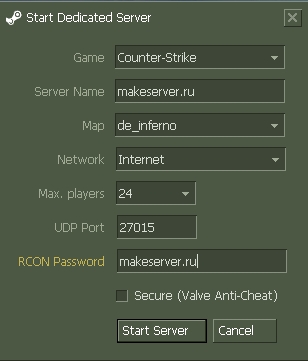
Game — Выбираем Counter-Strike
Server name — Пишем название сервера
Map — Выбираем карту
Network — Выбираем какой у нас будит сервер ( LanInternet )
Max. Players — Выбираем кол-во игроков на сервере
UDP Port — Порт сервера
RCON Password — RCON пароль сервера
Нажимаем старт
4) Сервер запущен
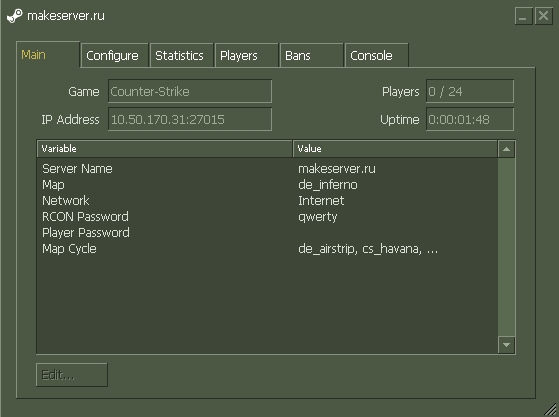
( Часто возникают вопросы как узнать мой ip, на скриншоте видно поле ip adress ( В моем случае это 10.50.170.31:27015 ) — Это и есть ip адрес сервера
Ну вот в принципе и все ваш сервер готов, осталось только подключиться к нему со своими друзьями и надавать всем по головам как следует )
Говорю сразу — это мини фак для «новичков» , никакой критики слышать я от вас не желаю ) Если вы такой умный пишите новые статьи я с удовольствием их оценю ))
Раскурутка в соцсетях. Лучший SMM сервис.
Источник: makeserver.ru